Heim >Backend-Entwicklung >Python-Tutorial >Detaillierte Erläuterung der Grundparameter von matplotlib.pyplot in der Zusammenfassung der Python-Visualisierung
Detaillierte Erläuterung der Grundparameter von matplotlib.pyplot in der Zusammenfassung der Python-Visualisierung
- WBOYWBOYWBOYWBOYWBOYWBOYWBOYWBOYWBOYWBOYWBOYWBOYWBnach vorne
- 2022-06-29 17:44:533841Durchsuche
Dieser Artikel vermittelt Ihnen relevantes Wissen über Python. Er organisiert hauptsächlich Probleme im Zusammenhang mit den grundlegenden Parametern der matplotlib.pyplot-Zeichnung, einschließlich Abbildung, Xlabel, Raster usw. Ich hoffe, es ist hilfreich für alle.
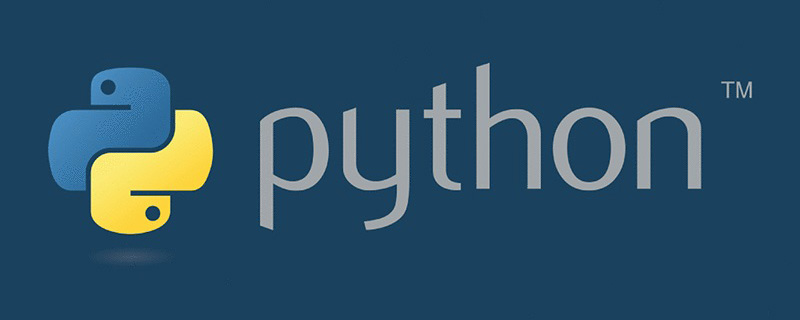
【Verwandte Empfehlungen: Python3-Video-Tutorial】
1. Einführung in Matplotlib
Die Matplotlib-Bibliothek ist ein Datenvisualisierungstool zum Zeichnen zweidimensionaler und dreidimensionaler Diagramme in Python
Funktionen:
Verwendung einfache Zeichenanweisungen zum Erstellen komplexer Zeichnungen Effekte
Erzielen Sie immer anspruchsvollere Grafikeffekte durch interaktive Vorgänge
Verwenden Sie eingebettetes LaTex, um Diagramme auf Druckebene, wissenschaftliche Ausdrücke und symbolische Texte auszugeben
Erzielen Sie eine verfeinerte Kontrolle über die Komponenten von Diagrammen
Drei Zeichenschnittstellen
Pyplot : Mit Blick auf das aktuelle Bild e AXES: Objektorientiert
Pylab: Matlab-Stil
In diesem Artikel wird die PLOT-Zeichnung (
Den Trend der Variablen anzeigen) verwendet, um die grundlegenden Parameter der Zeichnung anzuzeigen. Die endgültigen Grafiken sind nicht sorgfältig durchdacht , alles dreht sich hauptsächlich um die Anzeige von Grafikparametern! ! ! Verwendete Bibliothek:
import matplotlib.pyplot as plt import numpy as np
2. Funktionsverwendung von Grafikelementen
plot(): Trendänderungen von Variablen anzeigenVerwendung:
plt.plot(x, y, c, ls, lw , label, alpha, **kwargs) Linienstil
lw: Die Linienbreite des Liniendiagramms
label: der Beschriftungstext, der den grafischen Inhalt markiert
alpha: Transparenz
** kwargs: Gibt das line2D-Attribut an
edgecolor=None, frameon=True, FigureClass=Figure, clear=False, **kwargs)
num:
Wenn dieser Parameter nicht angegeben wird, wird ein neues Figurenobjekt erstellt und der Zählwert der Figur wird in einem numerischen Attribut des Figurenobjekts gespeichert. Wenn dieser Parameter vorhanden ist und ein der ID entsprechendes Figurenobjekt vorhanden ist, wird das Figurenobjekt für die ID aktiviert. Wenn das der ID entsprechende Figurenobjekt nicht vorhanden ist, erstellen Sie es und geben Sie es zurück. Wenn der Wert von num ein String ist, wird der Fenstertitel auf diesen String gesetzt
figsize: Breite und Höhe in Zoll, der Standardwert ist rc figure.figsize (1 Zoll entspricht 2,54 cm)
dpi: Grafikauflösung, der Standardwert ist rc Figure.dpiGesichtsfarbe:
Hintergrundfarbeplt.figure(figsize=(10, 10)) x = np.linspace(0.05, 10, 1000) # 在0.05到10的区间中,等差选取1000个,端点不属于 y = np.sin(x) plt.rcParams['font.sans-serif'] = ['SimHei'] plt.rcParams['axes.unicode_minus'] = False plt.plot(x, y, color='red', ls='-', label='sinx') plt.show()2.2 xlim() und ylim(): Stellen Sie den numerischen Anzeigebereich der x- und y-Achse ein
So verwenden Sie: plt.xlim(xmin,xmax)
xmin:x 轴上的最小值 xmax:x 轴上的最大值 使用方法:plt.xlabel(fontsize, verticalalignment, horizontalalignment, rotation, bbox) fontsize:数字或者(small,large,medium)
verticalalignment:距离坐标轴的位置(top,bottom,center,baseline)
hoizontalalignment:位置(center,right,left)
ratation:位置(vertical,horizontal,vertical)
bbox:添加边框 使用方法:plt.grid(linestyle, color) 使用方法:plt.axhline(y, c, ls, lw, label) y:水平参考线的出发点 (上图中绿色的线即为axjline()添加的参考线) 使用方法:plt.axvspan( xmin, xmax ,facecolor, alpha) xmin:参考区域的起始位置
xmax:参考区域的终止位置
facecolor:参考区域的填充颜色
alpha:参考区域填充颜色的透明度,[0~1]
注:其使用方法也可以用在 axhspan()上
在上一段代码添加
即得到(注意:此段是区域) 获取或设置当前 x 轴或 y 轴刻度位置和标签(即设置 x 或 y 轴的标 签) 可以理解为设置xilim和ylim一样的效果,但可以指定范围和距离 注意看x轴,从原来的0~10到现在的0~11,可以通过设置第三个参数设置步长,这里设置为1 函数方法:plt.annotate() s:注释文本内容 xy:被注释的坐标点 xytext:注释文字的坐标位置
Stärke: Legen Sie den Schriftlinienstil fest (Ultraleicht, Leicht, Normal, Normal, Buch, Mittel, Roman, Halbfett, Halbfett, Halbfett, Fett, Schwer, Extrafett, Schwarz)
Farbe: Legen Sie die Schriftfarbe fest; Sie können auch die Farbe vom Typ RGB oder RGBA festlegen, es muss jedoch eine Gleitkommazahl zwischen [0,1] sein
xycoords= Die Parameter sind wie folgt
Figurenpunkte: Die Punkte in der unteren linken Ecke der Figur
Figurenpixel: Die Pixel in der unteren linken Ecke der Figur
Zahlenbruch: der untere linke Teil der Figur
Achsenpunkte: Punkte unten links auf der Koordinatenachse
Achsenpixel: die Pixel unten links auf der Koordinatenachse
Daten: Verwenden Sie das Koordinatensystem des mit Anmerkungen versehenen Objekts
Pfeilprops: Pfeilparameter, Parametertyp ist Wörterbuch-Dikt
Breite: Die Breite des Pfeils
Kopfbreite: Die Breite in Punkten am unteren Ende des Pfeils
Kopflänge: die Länge des Pfeils
Schrumpf: Teil der Gesamtlänge, von beiden Enden her „geschrumpft“
Gesichtsfarbe: Pfeilfarbe (wenn das Schlüsselwort „arrowstyle“ festgelegt ist, sind die oben genannten Parameter nicht verfügbar, aber
Um diese zu verwenden:
这里的黄色箭头和蓝色细长线即为参数方法添加的参数,实际使用过程中根据自己的实际所需使用,可以认为添加对图像的一些解释 (boxstyle:方框外形;circle:椭圆;darrow:双向箭头;larrow:箭头向左;rarrow:箭 头向右;round:圆角矩形;round4:椭长方形;roundtooth:波浪形边框 1;sawtooth: 波浪形边框 2;square:长方形) 函数方法:plt.text() x,y:表示坐标轴上的值
weight:
ultralightlight
normal
regular
book
medium
roman
semibold
demibold
demi
bold
heavy
extrabold
black
xycoodrds: figure points:图左下角的点
figure pixels:图左下角的像素
figure fraction:图的左下部分
axes points:坐标轴左下的点
data:使用被注释对象的坐标系统 arrowprops:箭头参数,参数类型为字典 dict
width:箭头的宽度
headwidth:箭头底部以点为单位的宽度
headlength:箭头的长度
shrink:总长度的一部分,从两端“收缩”
facecolor:箭头颜色 bbox:给标题增加外框
boxstyle:方框外形
circle:椭圆
darrow:双向箭头
larrow:箭头向左
rarrow:箭头向右
round:圆角矩形
round4:椭长方形
roundtooth:波浪形边框 1
sawtooth:波浪形边框 2
square:长方形
这里设置在坐标(1,1)上,即文字下面y=sinx的蓝色字段 使用方法:plt.legeng() 图例在图中的地理位置:
best
upper right
upper left
lower left
lower right
right
center left
center right
lower center
upper center
center plt.table(cellText=None, cellColours=None, cellloc='right' ,colWidths=None,
rowLabels=None,
rowColours=None,
collLabels=None,
colColours=None,
collloc='center', loc='bpttpm', bbox=None, edges='closed', **kwargs) cellText:表格单元格文本。类型为二维字符串列表
cellColours:表格单元格背景色。类型为二位颜色值列表
cellloc:表格单元格文本的对齐方式。默认值为right colWidths:表格单元格宽度。类型为浮点数列表
rowLabels:表格行表头文本。类型为字符串列表
rowColours:表格行表头背景色。类型为颜色列表
colLabels:表格列表头文本。类型为字符串列表
colLoc:表格行表头文本对齐方式。默认 right colColours:表格列表头背景色。类型为颜色列表
loc:单元格相对于子图的位置
bbox:绘制表格的边界框,如果此参数不为 None,将会覆盖 loc 参数
edges:单元格边线,该属性会影响各类单元格背景色 这串代码用于显示中文字符 无论画什么图,最后都得使用plt.show()用于展示图片,否则输出为空 【相关推荐:Python3视频教程 】2.3 xlabel()和 ylabel():设置 x,y 轴的标签文本
2.4 grid():绘制刻度线的网格线
2.5 axhline():绘制平行于 x 轴额度水平参考线
plt.figure(figsize=(10, 10))
x = np.linspace(0.05, 10, 1000) # 在0.05到10的区间中,等差选取1000个,端点不属于
y = np.sin(x)
plt.rcParams['font.sans-serif'] = ['SimHei']
plt.rcParams['axes.unicode_minus'] = False
plt.plot(x, y,
color='red',
ls='-',
label='sinx')
plt.xlim(1, 10)
plt.ylim(-1, 1)
plt.xlabel('x轴')
plt.ylabel('y轴')
plt.grid(ls=':',
color='blue') # 设置网格,颜色为蓝色
plt.axhline(0.5, color='green', lw=2, label="分割线") # 绘制平行于x轴的水平参考线,绿色,名称
plt.show()

2.6 axvspan():绘制垂直于 x 轴的参考区域
plt.axvspan(xmin=2,
xmax=5,
facecolor='r',
alpha=0.2) # 绘制垂直于x轴的参考区域
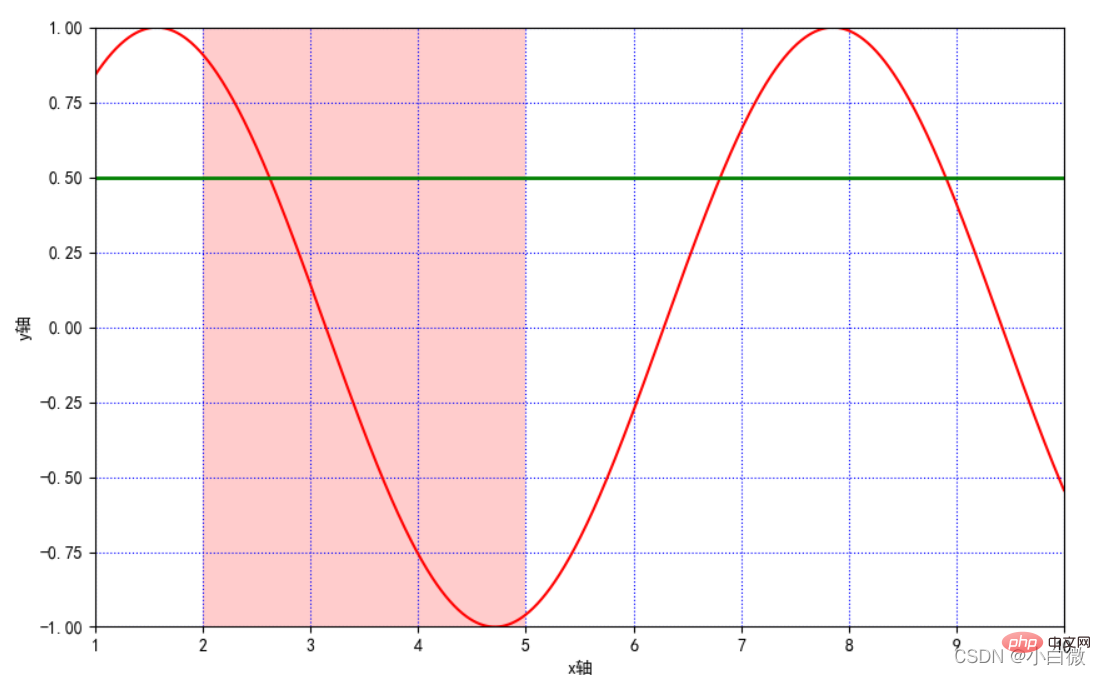
2.7 xticks(),yticks()
plt.xticks(list(range(0, 12, 1))) # 调整刻度范围和刻度标签

2.8 annotate():添加图形内容细节的指向型注释文本
plt.annotate('local',
xy=(2, 1),
xytext=(0.5, 0.5),
weight='bold',
color='red',
xycoords="data",
arrowprops=
dict(arrowstyle="->", connectionstyle='arc3', color='b'),
bbox=
dict(boxstyle="rarrow",
pad=0.6,
fc="yellow",
ec='k',
lw=1,
alpha=0.5)
)

2.9 bbox:给标题增加外框
2.10 . text():添加图形内容细节的无指向型注释文本(水印)
plt.text(1, 1,
"y=sinx",
weight='bold',
color ='b')

2.11. title():添加图形内容的标题
plt.title("正弦函数")

2.12. legend():标示不同图形的文本标签图例
plt.legend(loc="lower left") # 设置图例位置

2.13 table():向子图中添加表格
3. 完整代码显示
import matplotlib.pyplot as plt
import numpy as np
plt.figure(figsize=(10, 10))
x = np.linspace(0.05, 10, 1000) # 在0.05到10的区间中,等差选取1000个,端点不属于
y = np.sin(x)
plt.rcParams['font.sans-serif'] = ['SimHei']
plt.rcParams['axes.unicode_minus'] = False
plt.plot(x, y,
color='red',
ls='-',
label='sinx')
plt.xlim(1, 10)
plt.ylim(-1, 1)
plt.xlabel('x轴')
plt.ylabel('y轴')
plt.grid(ls=':',
color='blue') # 设置网格,颜色为蓝色
plt.axhline(0.5, color='green', lw=2, label="分割线") # 绘制平行于x轴的水平参考线,绿色,名称
plt.axvspan(xmin=2,
xmax=5,
facecolor='r',
alpha=0.2) # 绘制垂直于x轴的参考区域
plt.axhspan(ymin=(-3**0.5)/2,
ymax=(3**0.5)/2,
facecolor='w',
alpha=0.2)
plt.legend(loc="lower left") # 设置图例位置
plt.annotate('local',
xy=(2, 1),
xytext=(0.5, 0.5),
weight='bold',
color='red',
xycoords="data",
arrowprops=
dict(arrowstyle="->", connectionstyle='arc3', color='b'),
bbox=
dict(boxstyle="rarrow",
pad=0.6,
fc="yellow",
ec='k',
lw=1,
alpha=0.5)
)
plt.xticks(list(range(0, 12, 1))) # 调整刻度范围和刻度标签
plt.text(1, 1,
"y=sinx",
weight='bold',
color ='b')
plt.title("正弦函数")
plt.show()
plt.rcParams['font.sans-serif'] = ['SimHei']
plt.rcParams['axes.unicode_minus'] = False
4.折线图的线条风格
-:实线样式
--:短横线样式
-.:点划线样式
::虚线样式
.:点标记
O:圆标记
V:倒三角标记
^:正三角标记
<:左三角标记
>:右三角表示
1:下箭头标记13
2:上箭头标记
3:左箭头标记
4:右箭头标记
S:正方形标记
p:五边形标记
*:星形标记
H:六边形标记
+:加号标记
X:x 标记
D:菱形标记
|:竖直线标记
_:水平线标记
5. 常用颜色缩写
b 蓝色
g 绿色
r 红色
c 青色
m 品红色·
y 黄色
k 黑色
w 白色
Das obige ist der detaillierte Inhalt vonDetaillierte Erläuterung der Grundparameter von matplotlib.pyplot in der Zusammenfassung der Python-Visualisierung. Für weitere Informationen folgen Sie bitte anderen verwandten Artikeln auf der PHP chinesischen Website!
In Verbindung stehende Artikel
Mehr sehen- Ausführliche Erklärung und Beispiele für API-Aufrufe in Python
- Python-Beispiel, ausführliche Erklärung von pdfplumber zum Lesen von PDF-Dateien und zum Schreiben in Excel
- Python-Bildverarbeitungs-PIL-Bibliothek
- Ein genauerer Blick auf die Python-Dekoratorfunktionen
- Detaillierte Python-Analyse des binären Suchalgorithmus

